Crayola Art Studio là một phần mềm vẽ tranh và tô màu dành cho các bạn nhỏ từ mẫu giáo đến tiểu học. Phần mềm có giao diện trực quan và rất thân thiện với trẻ em, cùng rất nhiều các công cụ để bé khám phá và tìm hiểu. Sau đây, sẽ hướng dẫn các bạn cách tải và cài đặt Crayola Art Studio một cách nhanh chóng và dễ dàng nhất.
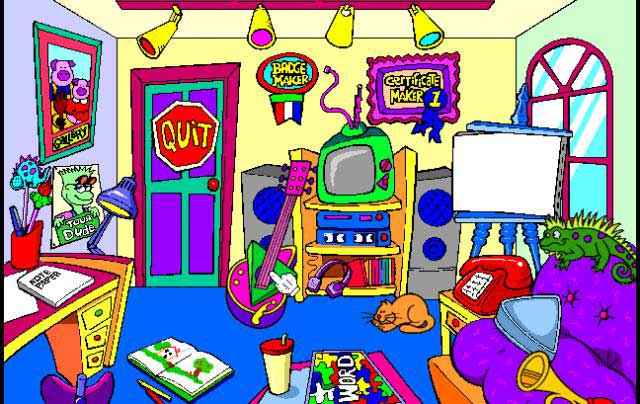
Hướng dẫn cài đặt Crayola Art Studio
1. Các bạn cần tải phần mềm Crayola Art Studio về máy tính
Bạn đang xem: Hướng dẫn cài đặt Crayola Art Studio – Vẽ tranh, tô màu cho bé
Tải Crayola Art Studio
2. Sau khi tải xong, các bạn chạy file cài đặt và cửa sổ cài đặt sẽ hiện lên. Nhấn Next để bắt đầu.
Lưu ý: Trước khi cài đặt, các bạn nên tắt hết các chương trình đang chạy trên máy để đảm bảo quá trình cài đặt được thành công.

3. Phần User Information, nếu các bạn muốn sử dụng cho một tài khoản thì tích vào ô Only for me. Còn nếu muốn ai cũng sử dụng được thì tích chọn Anyone who uses this computer. Nhấn Next để tiếp tục.

4. Cửa sổ tiếp theo, các bạn có thể chọn vị trí cài đặt cho phần mềm bằng cách nhấn Browse. Sau khi chọn xong, nhấn Next để tiếp tục.

5. Cửa sổ xác nhận cài đặt, nhấn Next để phần mềm tiến hành cài đặt.

6. Đợi một chút để thanh cài đặt chạy hết.

7. Cài đặt thành công, nhấn Finish để kết thúc.

Vậy là quá trình cài đặt đã hoàn tất. Các bạn có thể khởi động phần mềm từ menu Start hoặc từ Desktop.

Giao diện phần mềm khá thân thiện và cực kỳ dễ sử dụng. Lựa chọn nhanh các loại bút màu ở bên trái giao diện. Nếu muốn lựa chọn màu không có sẵn, hãy click chọn ở Bảng màu nâng cao phía trên của cửa sổ như hình.

Các bạn cũng có thể lựa chọn thêm rất nhiều những công cụ khác trên thanh Menu.

Video hướng dẫn cài đặt Crayola Art Studio
Có thể thấy rằng các nét vẽ lẫn màu sắc trong phần mềm đều rất tươi sáng và mịn, rất hấp dẫn và kích thích việc học và sáng tạo của trẻ. Ngoài ra nếu các bạn muốn cho trẻ chơi những trò chơi liên quan đến màu sắc thì có thể tham khảo 2 phần mềm dưới đây cũng của hãng Crayola.
Crayola Create and Play cho Android Crayola Create and Play cho iOS
Chúc các bạn và các bé có những trải nghiệm tuyệt vời với Crayola Art Studio nhé !
Đăng bởi: Thcs-thptlongphu.edu.vn
Chuyên mục: Tổng hợp





